在Adobe Photoshop(简称PS)中,网格是一个非常重要的辅助工具,它可以帮助用户更精确地编辑和定位图像元素。下面,我们就来详细介绍一下如何在PS中拉出网格。
### 一、通过视图选项调出网格
1. **打开PS并加载图片**:首先,启动PS软件并加载你想要编辑的图片。确保你的工作区已经准备好,图片已经打开并处于可编辑状态。
2. **选择视图选项**:在PS的顶部菜单栏中,找到并点击“视图”(View)选项。这是调出网格的第一步。
3. **勾选网格**:在“视图”下拉菜单中,找到“显示”(Show)子菜单,并将鼠标悬停在上面。此时,你会看到一系列可显示的选项,包括“网格”(Grid)。点击“网格”选项,即可在图片上显示出网格。
### 二、使用快捷键快速调出网格
除了通过菜单选项调出网格外,PS还提供了快捷键来快速实现这一功能。在默认情况下,你可以使用`Ctrl+'`(在Mac上是`Cmd+'`)来切换网格的显示状态。如果网格已经被勾选,但你没有看到它,可能是因为“显示额外内容”选项没有被勾选。此时,你可以在“视图”菜单中找到并勾选“显示额外内容”,然后再使用快捷键或菜单选项来显示网格。
### 三、自定义网格设置
PS还允许用户自定义网格的样式和属性,以满足不同的编辑需求。你可以通过“编辑”菜单下的“首选项”选项进入“参考线、网格和切片”设置,在这里,你可以调整网格的颜色、大小、间距等参数,以便更好地适应你的工作流程。
### 结语
通过以上步骤,你可以轻松地在PS中拉出网格,并利用这一强大的辅助工具来提高你的编辑效率和精确度。无论是进行图像裁剪、对齐还是其他编辑任务,网格都能为你提供有力的支持。